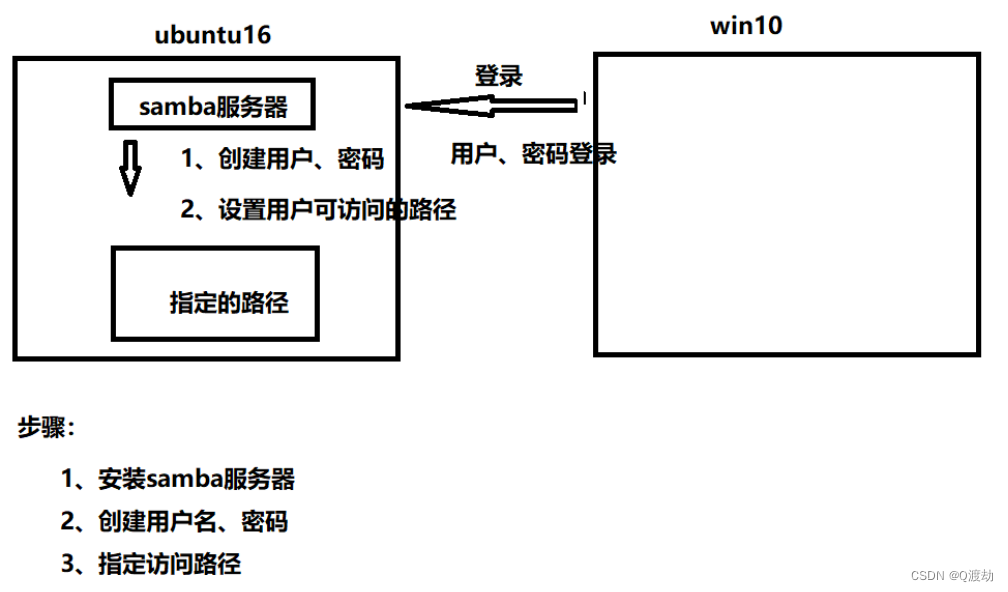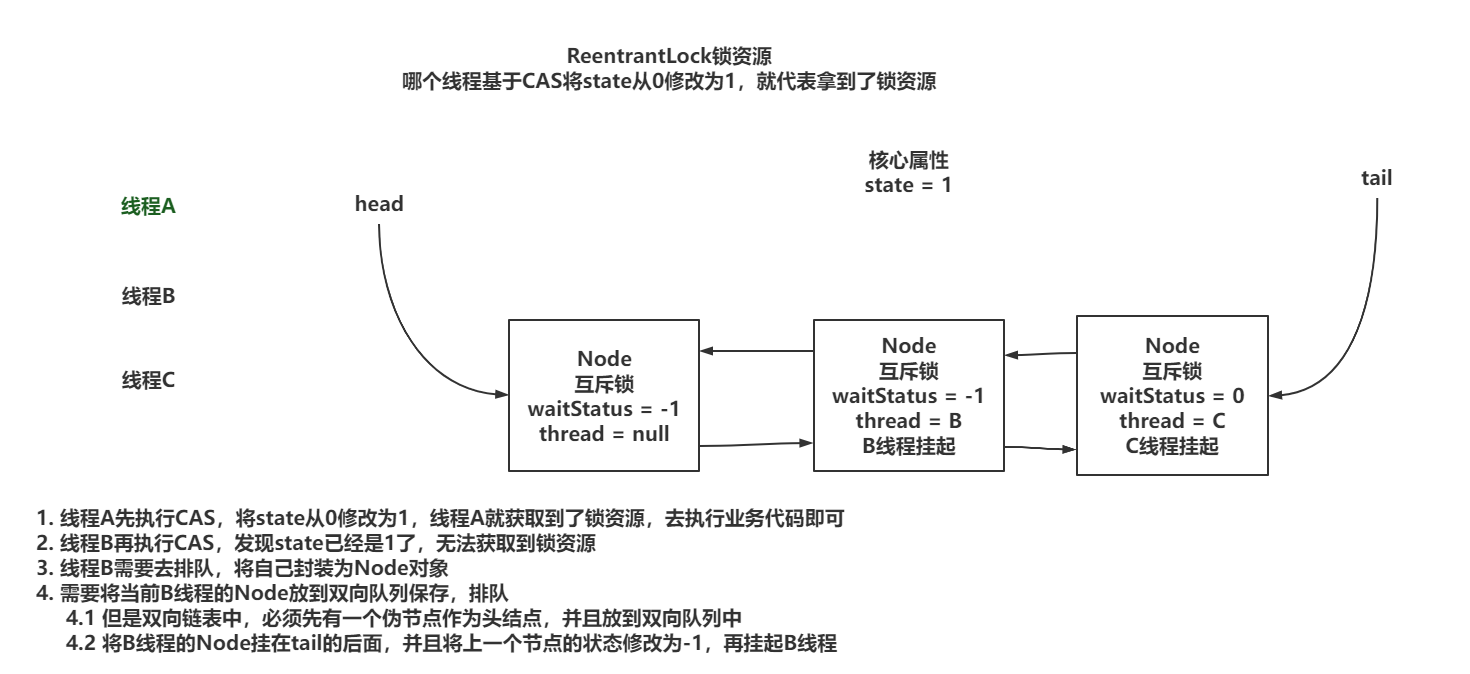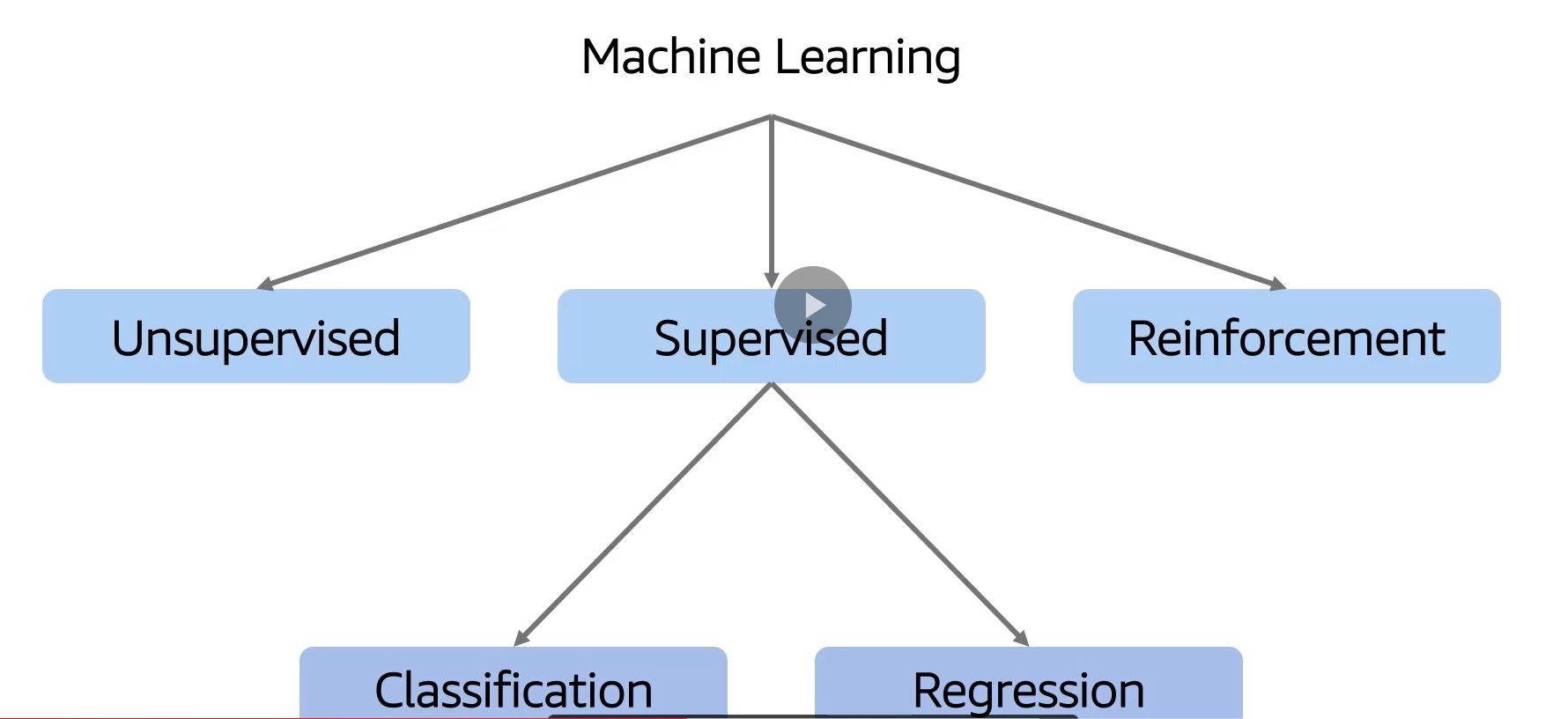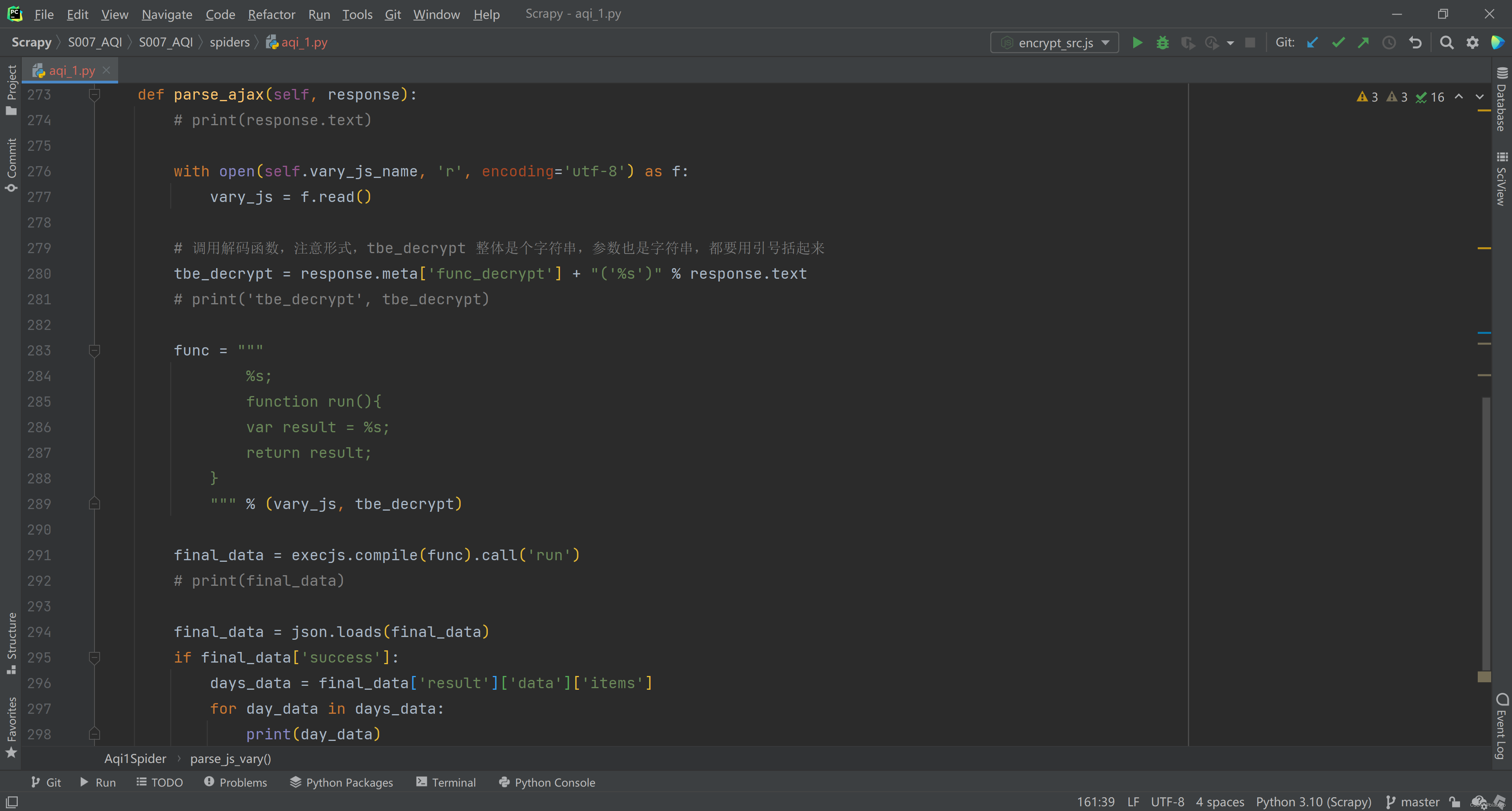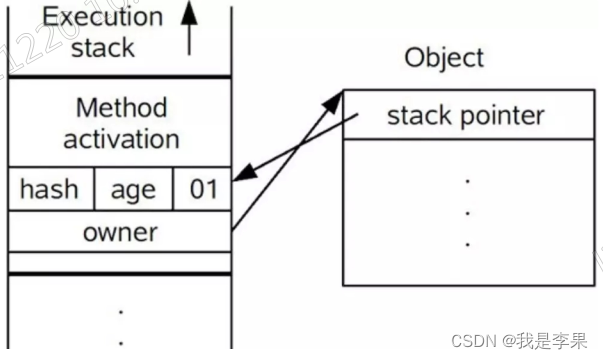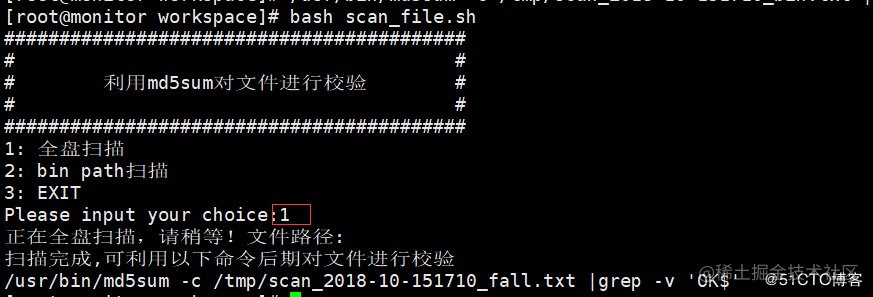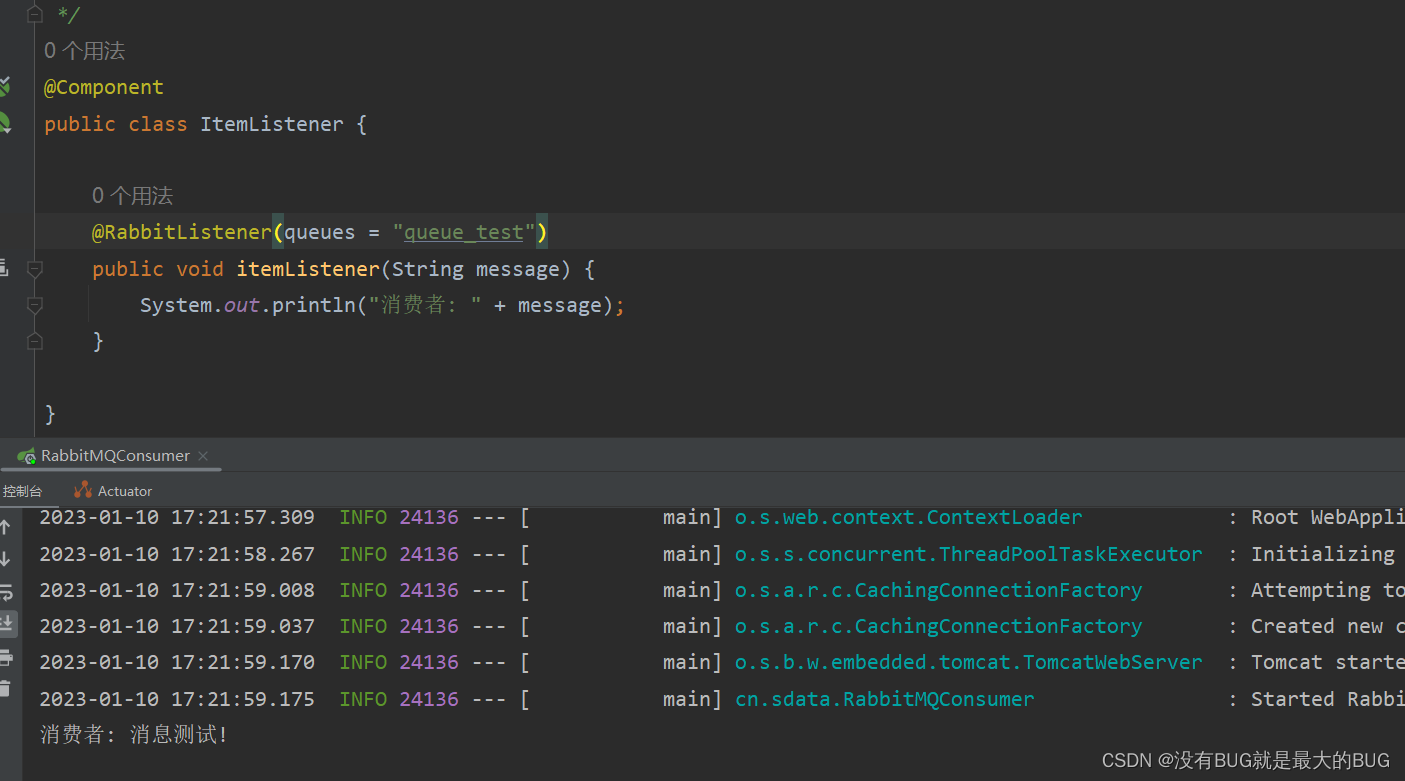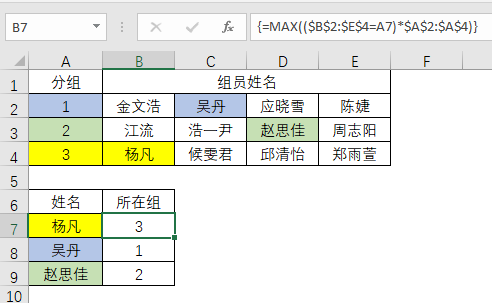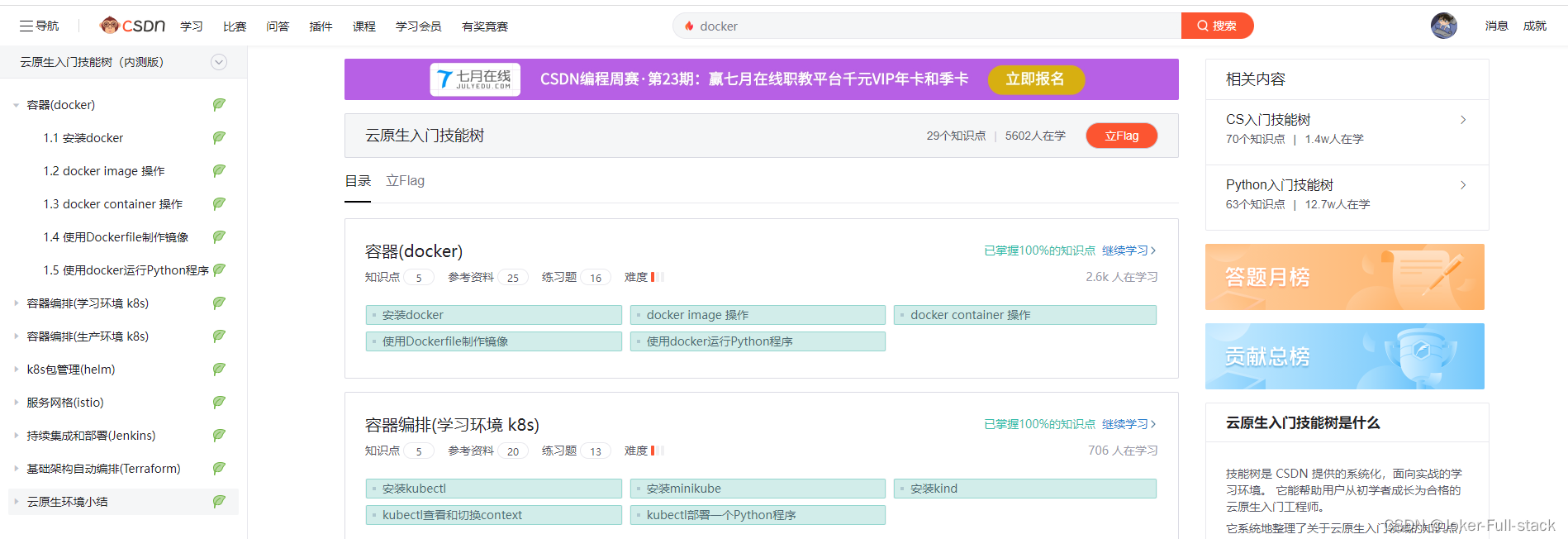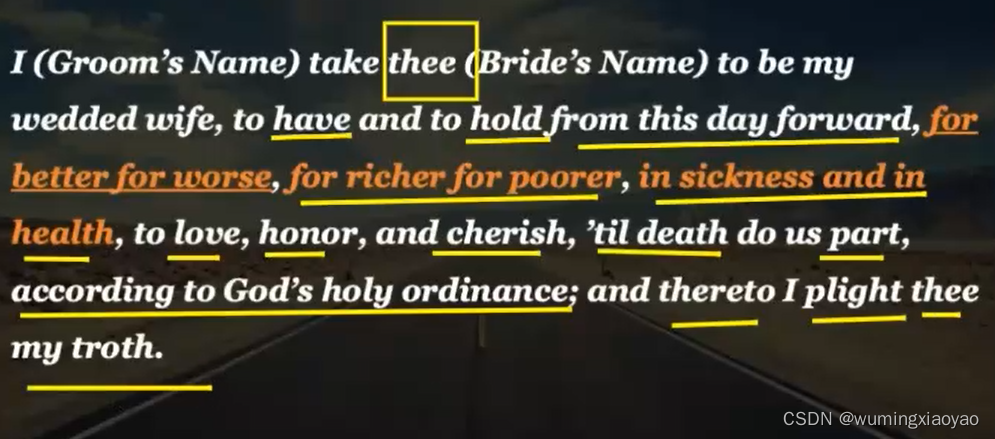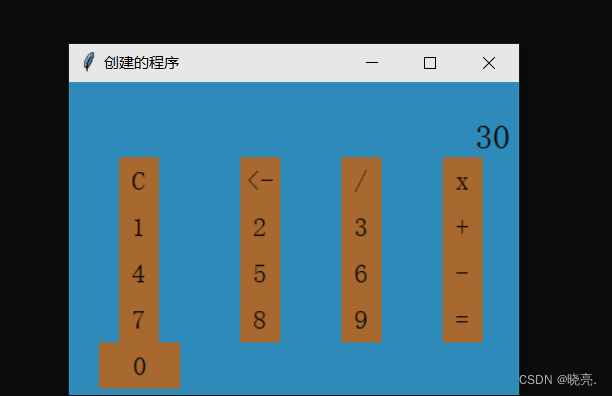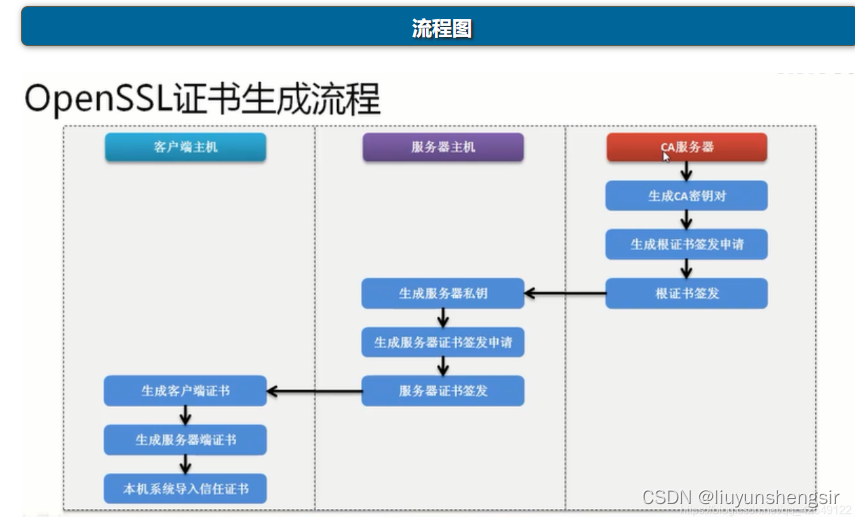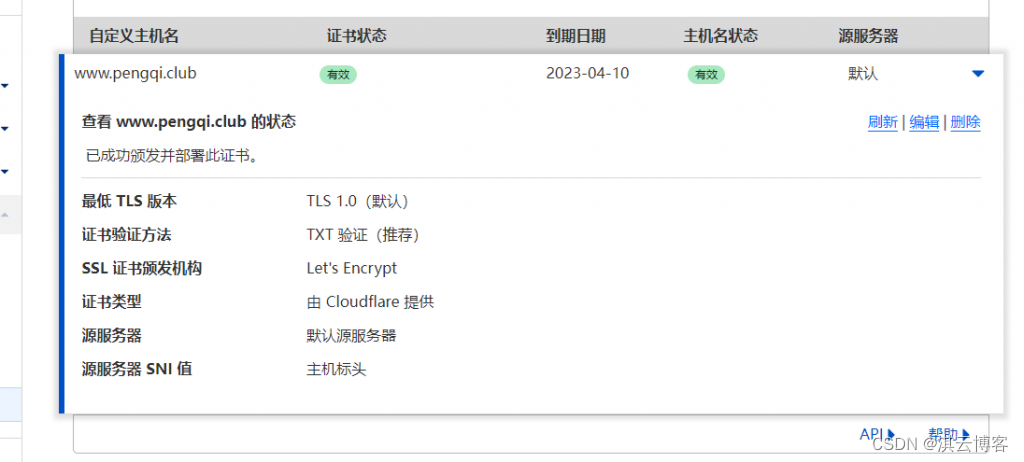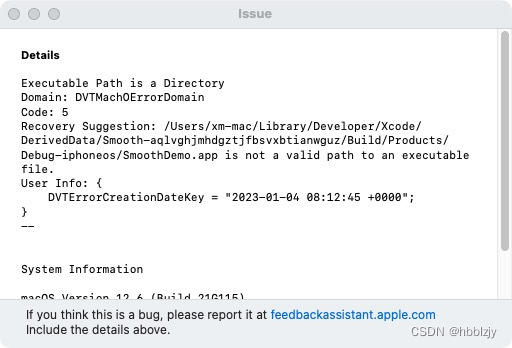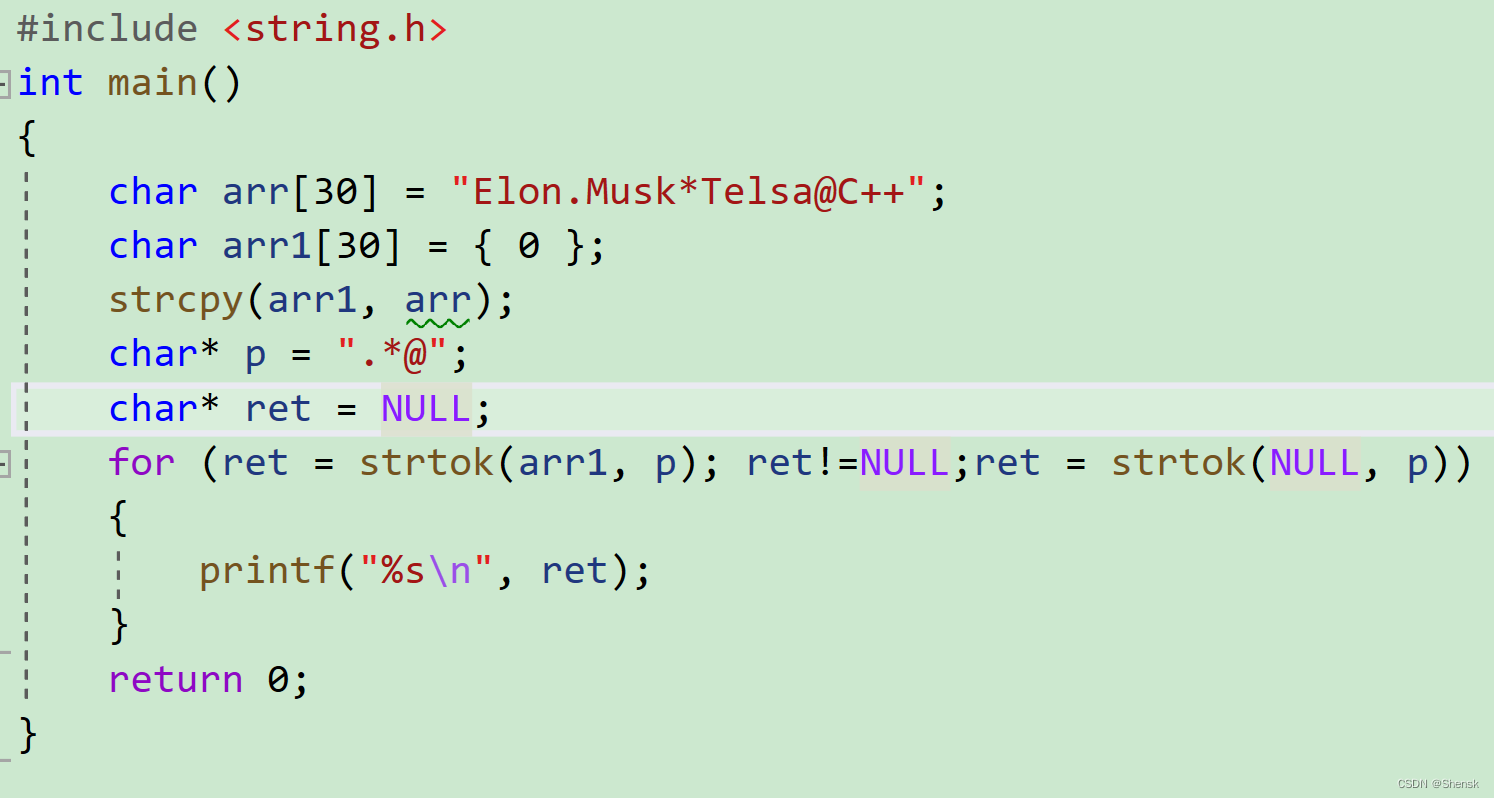第一步:先清空本地安装的node.js版本
1.按健win+R弹出窗口,键盘输入cmd,然后敲回车(或者鼠标直接点击电脑桌面最左下角的win窗口图标弹出,输入cmd再点击回车键)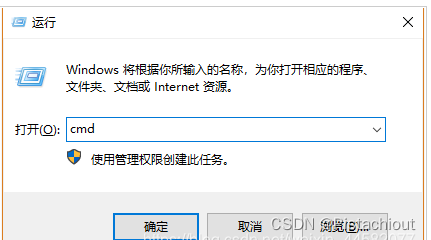
然后进入命令控制行窗口,并输入where node查看之前本地安装的node的路径
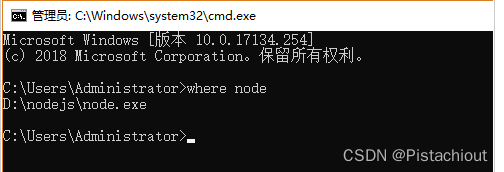
2.找到上面找到的路径,将node.exe所在的父目录里面的所有东西都删除
3.为了彻底删除之前安装的node.js,鼠标点击电脑左面最左下角的win窗口图标弹出,输入“控制面板”再点击回车键进入,进入控制面板后,找到所安装的node.js并卸载。

第二步:安装nvm管理工具
1.从官网下载安装包 https://github.com/coreybutler/nvm-windows/releases,下载红框里面的那个
,下载后,直接进行安装
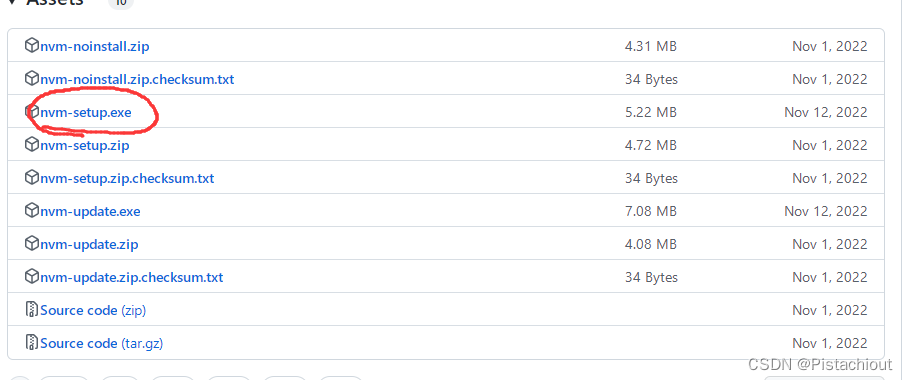
2.nvm安装完成后,检验是否安装成功,进入命令控制行窗口(进入方法见前面),
输入命令nvm v查看,如果出现版本号,即安装成功(如果安装不成功,查看之前自己安装的node.js有没有删除彻底、安装nvm工过程有没有漏掉什么!)。
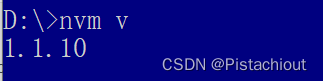
3.接下来就是安装node.js版本
(1) 输入命令行nvm ls anaillable查看可用的node.js版本号
(2) 输入命令行nvm install node版本号(例如:nvm install 12.17.0)即可安装对应版本以及自动安装对应的npm版本。
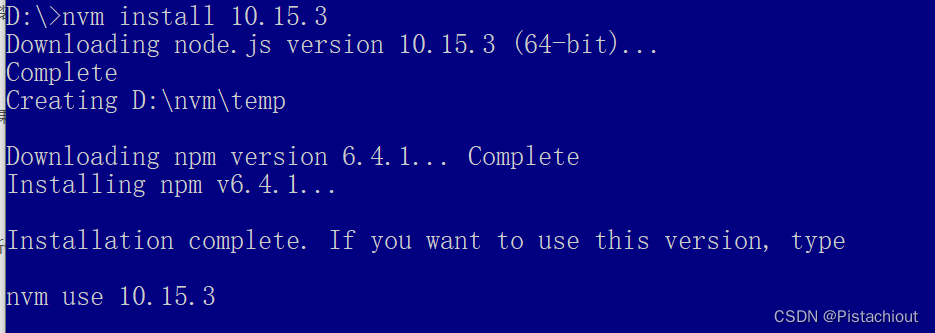
安装完成后可以首先输入npm use+版本号(使用此命令行可以根据你自己的需要随意切换node.js版本运行),之后可分别输入命令行node -v和npm -v,检验node.js以及对应npm是否安装成功,如果可以显示版本号这说明安装成功。
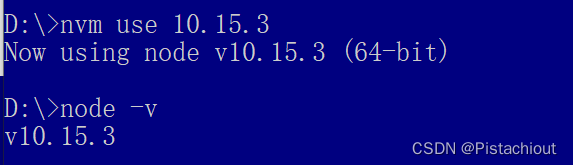
(4) 输入命令行nvm ls查看你安装的所有node.js版本号,以及你当前所选择的node.js运行版本

(4) 如果想删除某node.js版本的话,输入命令行nvm install node版本号(例如:nvm use 12.17.0)即可删除对应版本
总结:使用nvm来管理node.js的版本真的很方便,这样就可以根据自己的需要来回切换node.js版本!